Dieser Artikel betrifft die folgenden Produkte / Dienstleistungen:
Als ersten Schritt öffnen wir den NextCloud Desktop Client.
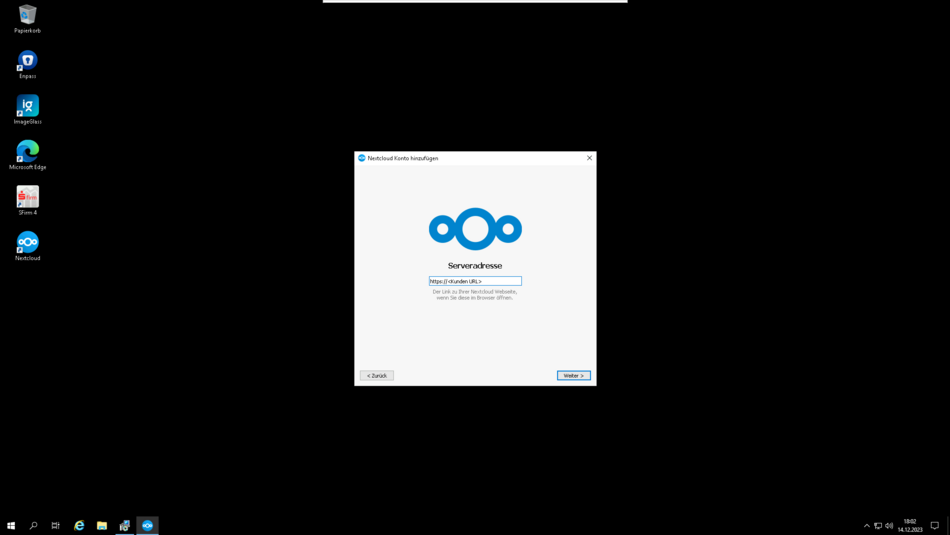
Der Client startet, dann müssen wir auf Anmelden klicken. Eine eventuelle Warnung das eine alte Konfiguration nicht importiert werden kann ist zu ignorieren und mit "OK" zu bestätigen. Wir werden aufgefordert die Adresse des Servers eingaben: [Kunde].cloud.error504.de und klicken auf "Weiter"
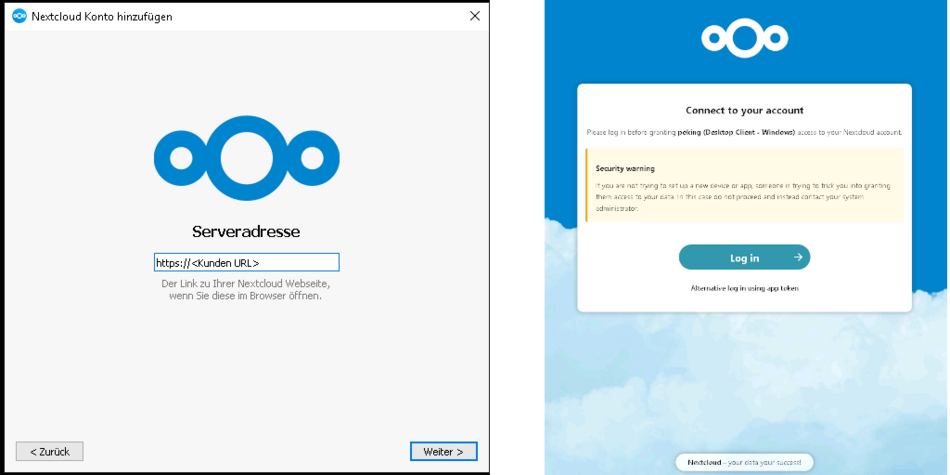
Im nächsten Fenster wird uns angezeigt das ein Browser geöffnet wird, es erscheint eine Webseite wie oben in Bild zwei zu sehen, dort müssen wir auf "Log in" klicken. Und uns an der NextCloud anmelden.
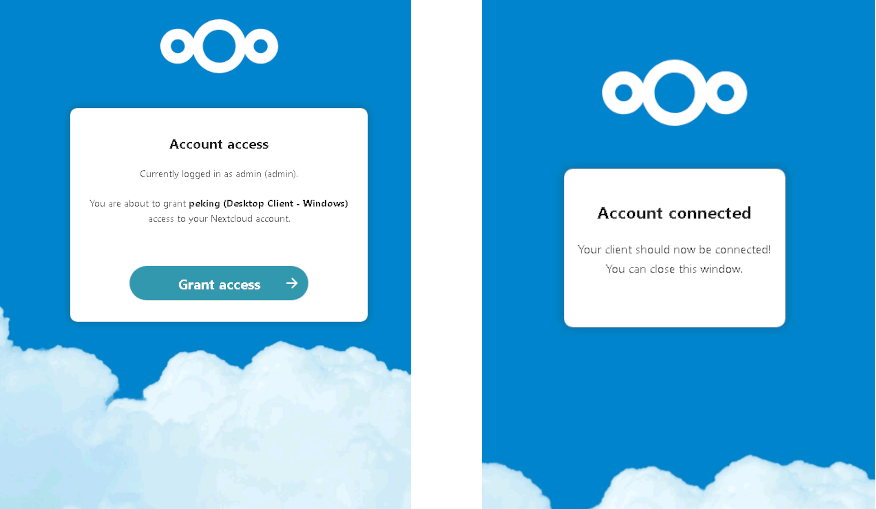
Es wird eine Nachricht wie in ersten Bild oben angezeigt. Hier ist auf "Grand access" zu klicken. Dies sollte wie im zweiten Bild bestätigt werden und wir können den Browser schließen, und zur Desktop App zurück kehren.
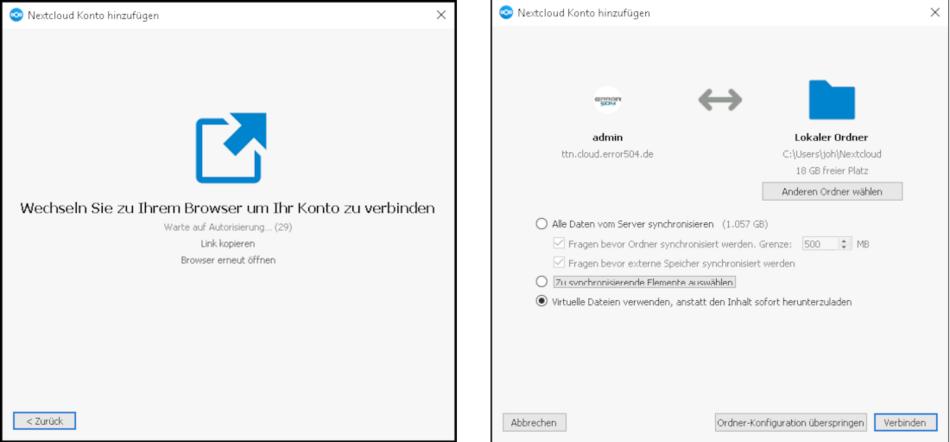
Nach kurzer Zeit wird die Auswahl auf Bild 2 oben gezeigt hier ist dann die "standart" Auswahl "Virtuelle Dateien verwenden...." zu belassen. Und mit "Verbinden" zu bestätigen. Danach beginnt der Client einige zeit lang einen Index zu generieren. Sobald dieser abgeschlossen ist können wir das Virtuelle Laufwerk sehen.
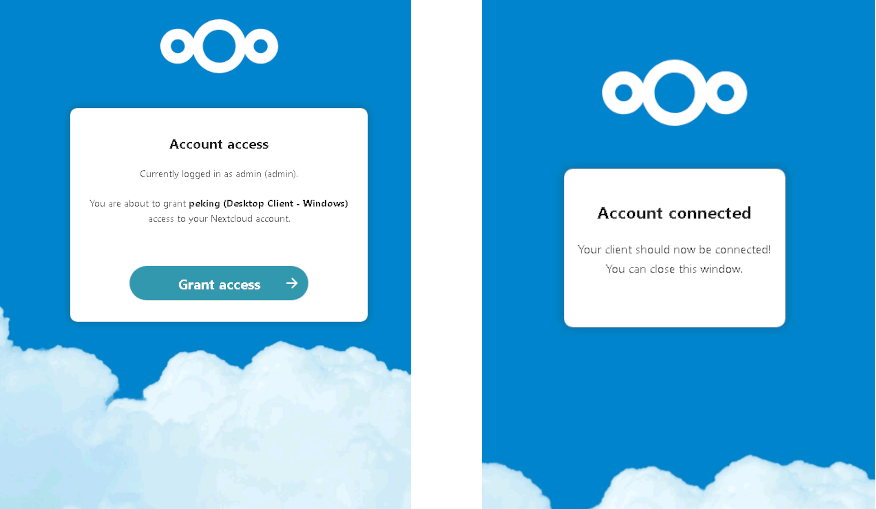
Nach klick auf "next" werden wir nach einem Benutzer und Passwort gefragt. Die Daten sind gleich wie die Login Daten zur NextCloud. Bitte den Haken bei "Remember my credentials" setzen und auf OK klicken. Im nächsten Fenster werden wir nach einem Namen für das Laufwerk gefragt, diesen können wir frei wählen. In unserem Beispiel lassen wir den vorgegebenen stehen.
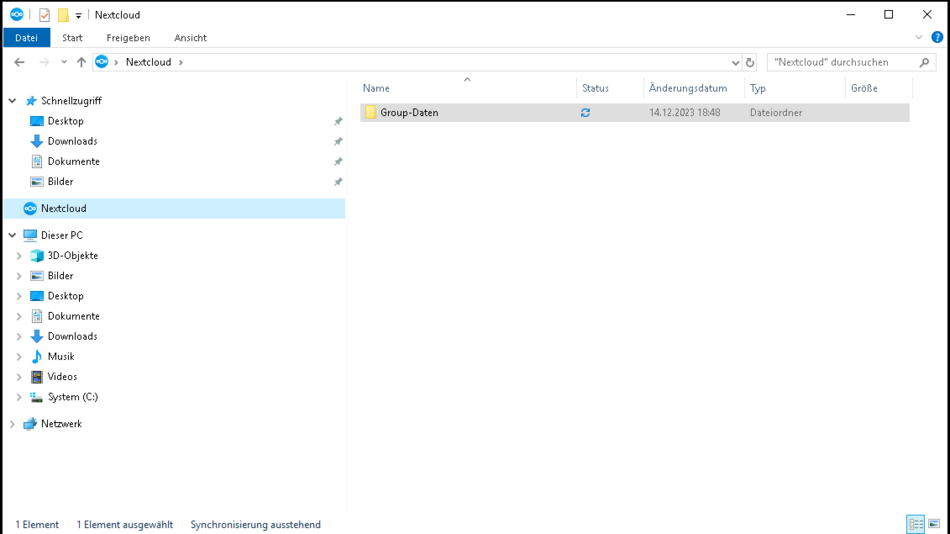
Bitte etwas Geduld haben, es kann etwas dauern. Unten neben der Uhr kann der Client geöffnet werden und der Status der Synchronisation überwacht werden.